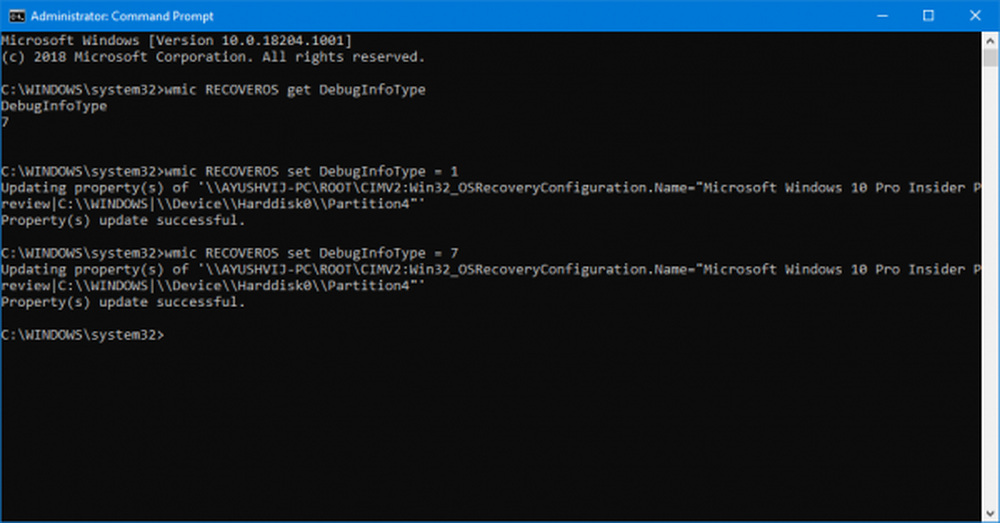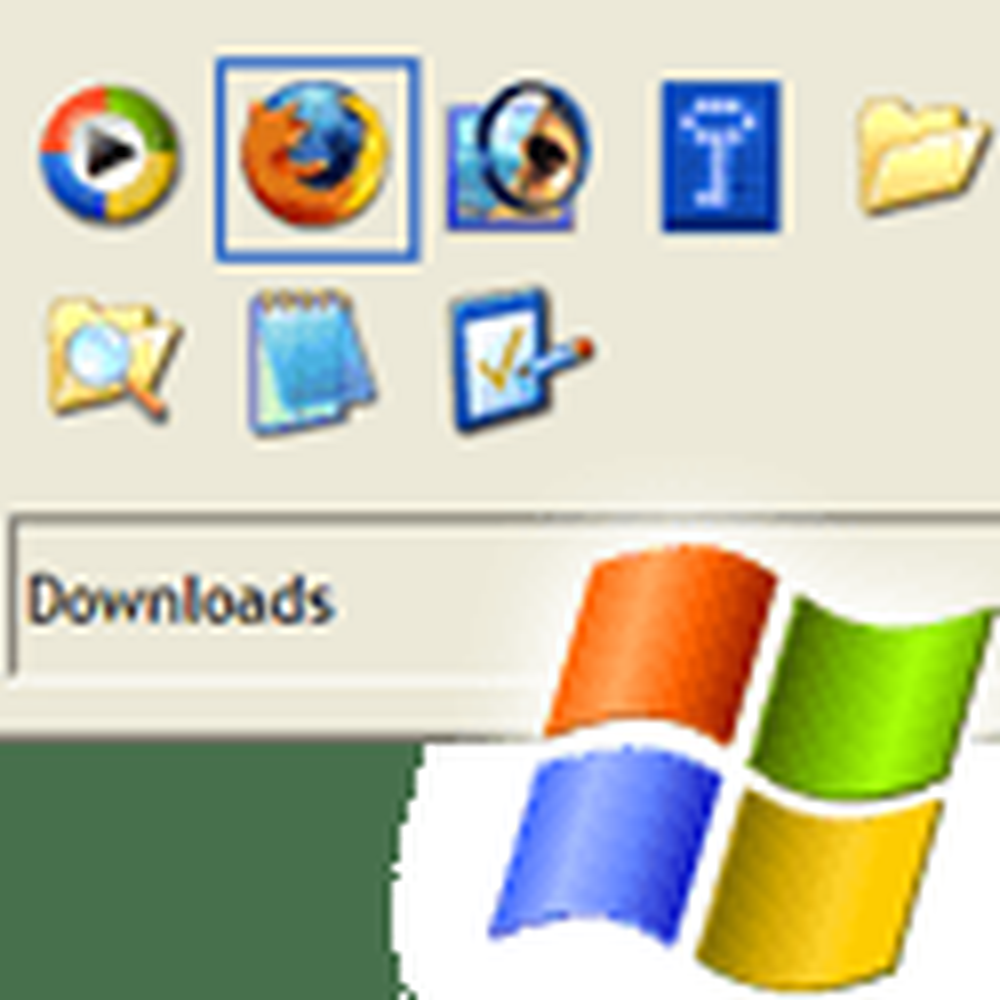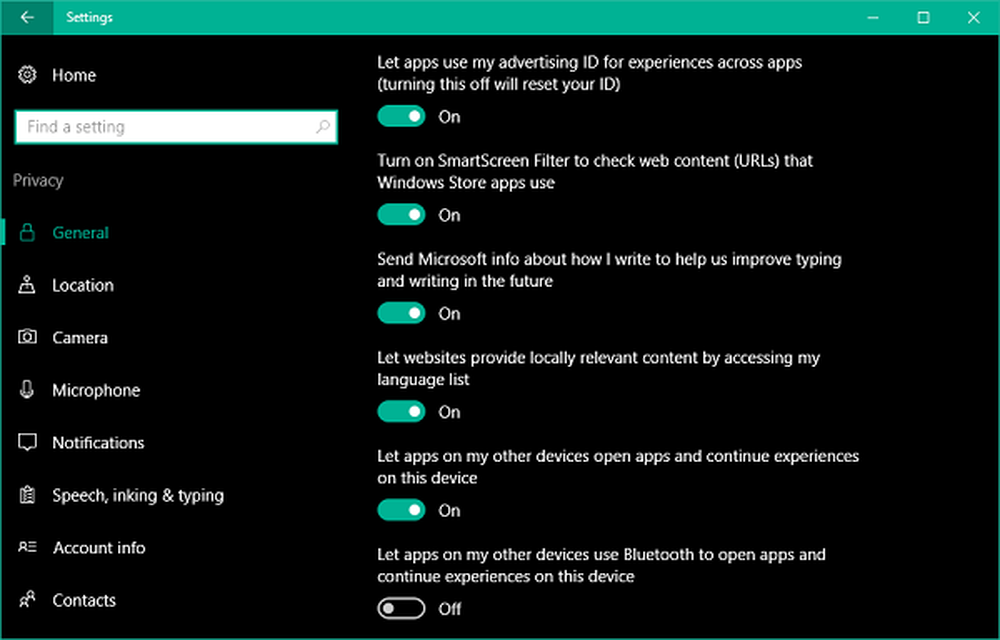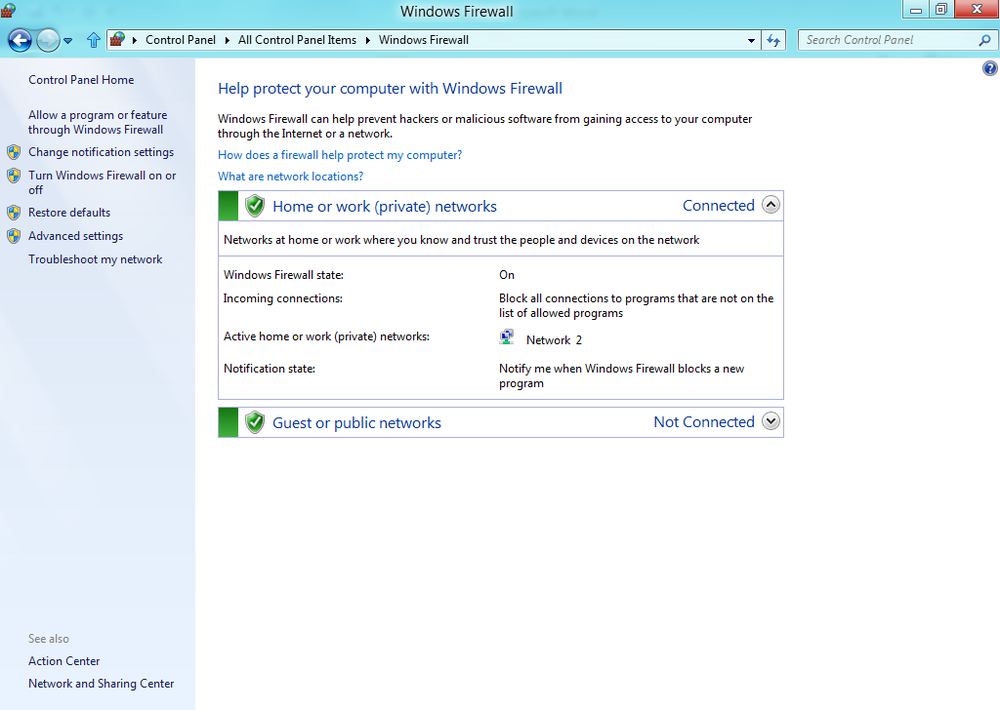Så här konfigurerar du inställningar för Windows 10-sekretess och alternativ med inställningsapp
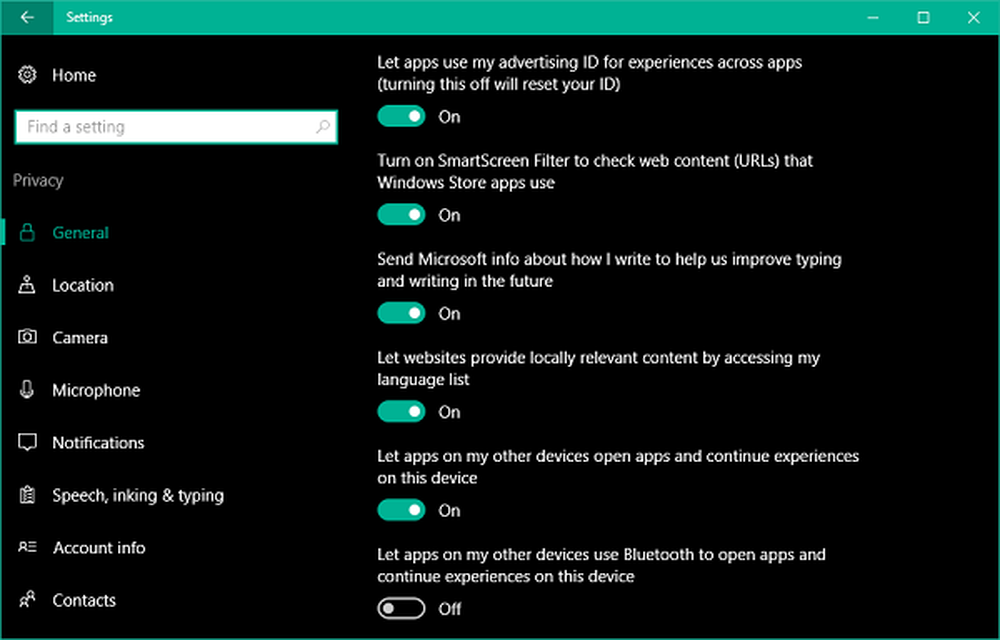
Det här inlägget visar hur du ska konfigurera inställningar och alternativ för Windows 10-sekretess använder den inbyggda Windows Inställningar app, med särskild inriktning på de nya inställningarna som infördes under Allmän fliken i Windows 10 årsjubileum uppdatering v1607.
Windows 10-användare har alltid varit oroad över hur Microsoft samlar feedback, information och användarstatistik från sin Windows 10 v 1607 PC - och det kommer inte att vara fel att säga att Microsoft inte har varit mycket transparent om detta. Det är sant att Microsoft behöver användaråterkoppling till förbättra OS och leverera - men det finns många som inte vill dela med sig av denna information.
Därför kommer vi att diskutera de många inbyggda integritetsalternativen som finns tillgängliga i Windows 10-inställningar, med vilken du kan konfigurera hur Windows 10 delar information med Microsoft.
Läsa: Hur mycket data samlar Microsoft verkligen in.
Konfigurera inställningar för Windows 10-sekretess
Windows 10 har särskilt förbättrats när det gäller integritet genom att ge dig möjlighet att välja vilka appar som kan komma åt din Kontoinformation, Kontakter, Samtalshistorik, E-post, etc.
Du kan komma åt allt under Windows 10-sekretessinställningar som finns tillgängliga i Inställningar-appen.
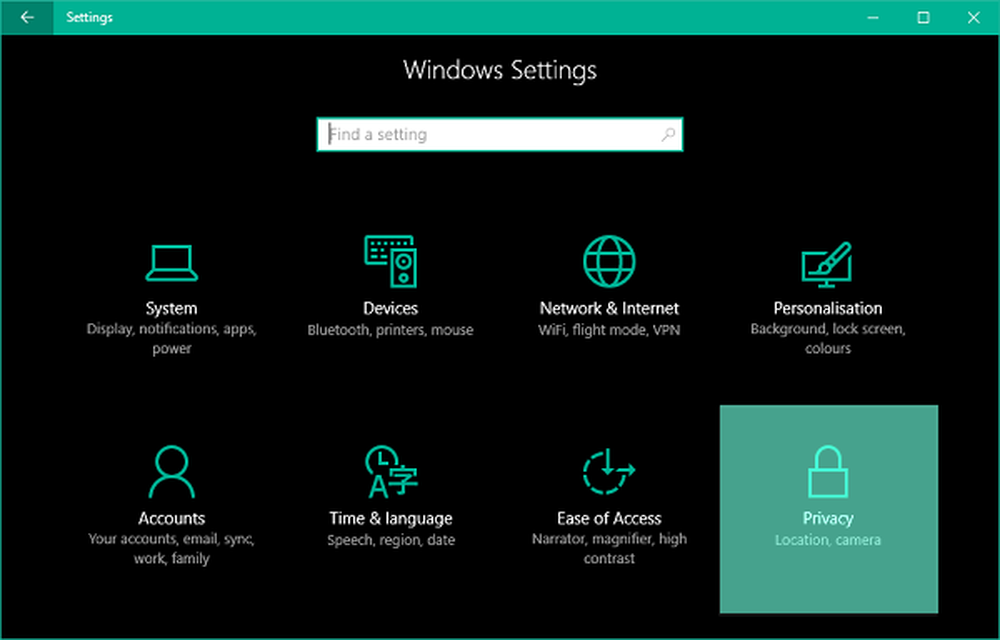
Tryck Windows-tangent + I på ditt tangentbord för att öppna Inställningar app. Klick Integritet för att öppna sekretessinställningar för din dator. Alla sekretessinställningar ska visas på det aktuella inställningsbladet.
Vi har sett i stort sett hur man ändrar inställningar för Windows 10-sekretess. och kolla på de flera fria verktygen för att anpassa Windows 10-sekretessinställningarna. Idag ska jag prata om de sex viktigaste sekretessinställningarna som visas under Allmän flik du måste konfigurera.
Under Allmän avsnittet i vänstra rutan kan du se några alternativ som visas på höger sida med en växlingsknapp under dem. Dessa alternativ täcker de andra privata inställningarna som är tillgängliga och gör att du kan styra hur sekretess spelar sin roll på översta nivån.
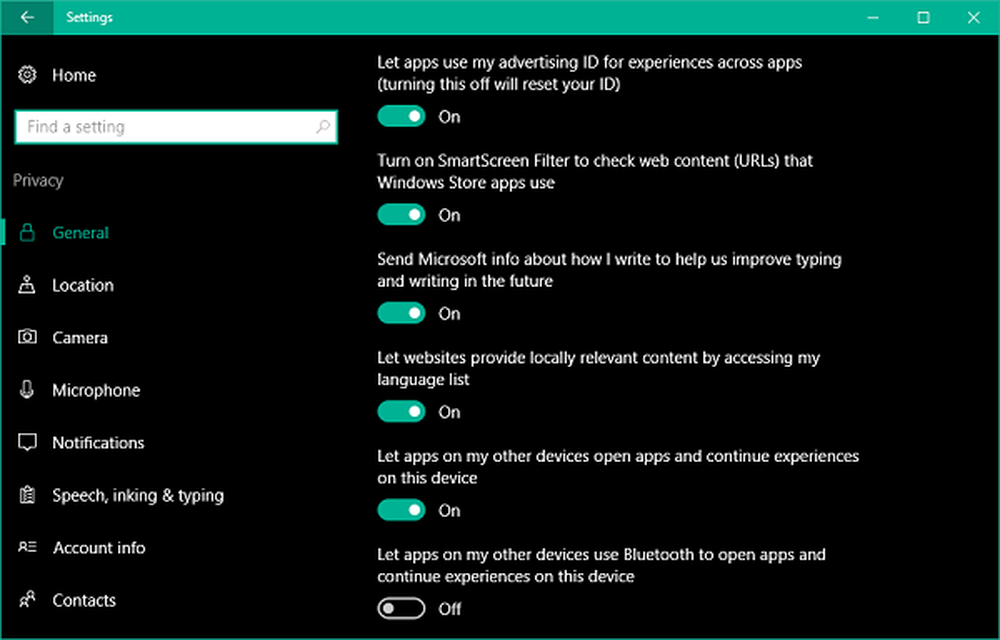
Låt appar använda mitt annonserings-ID för erfarenheter över alla appar
När du installerar Windows 10 och loggar in med hjälp av a Microsoft konto, ett annonserings-ID tilldelas automatiskt till din dator som används för att hålla reda på dina produktinställningar och annan relevant information. Apps kan begära tillgång till detta ID och det kan sedan användas av Apputvecklare och Reklamsnätverk att ge mer relevant annonsering till dig genom att förstå vilka appar du använder och hur du använder dem. Det fungerar på samma sätt som YouTube föreslår videor baserat på din klockhistorik och prenumerationer.
Att släcka detta kan eventuellt inte göra mycket. Ditt annonserings-ID kommer att stängas av, och du kommer att visas generiska annonser.
Slå på SmartScreen-filter för att kontrollera webbinnehåll (webbadresser) som Windows Store-appar använder
Detta speciella alternativ skyddar dig från ondskanligt och skadligt innehåll på Internet. När du öppnar en webbadress från en Windows Store-app skannar det här filtret för varje källa som eventuellt kan påverka din data och sekretess och filtrerar den. Det varnar dig också innan du försöker installera okända apps som laddats ner från Internet som kan vara skadliga. Du skulle verkligen vilja behålla denna växling På för att förbättra ditt säkerhetsmiljö.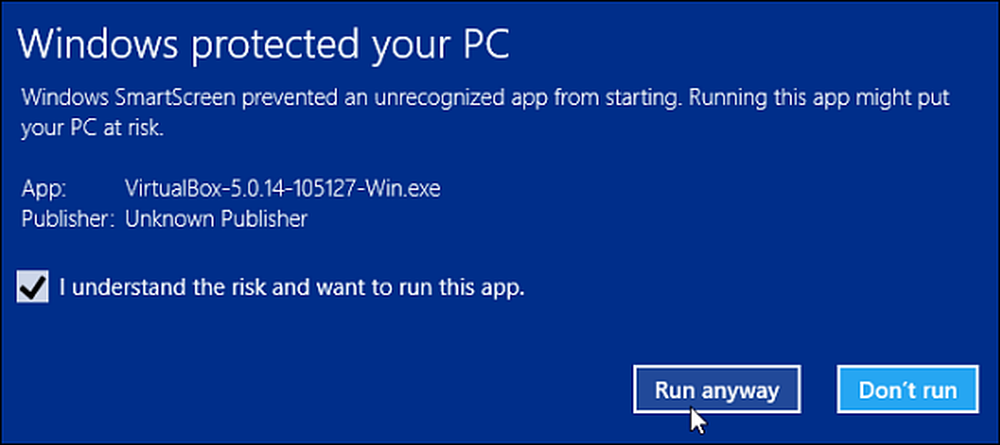
Skicka Microsoft-information om hur jag skriver för att hjälpa oss att förbättra skrivning och skrivning i framtiden
Windows 10 har lagts på ett kontinuerligt utvecklingsläge och samtidigt förbättras enheterna senare för att rymma mer revolutionerande pekskärmsteknik. Microsoft, av någon anledning, behöver information om hur du interagerar med och skriver på din dator. Vi vet alla om Windows Ink Workspace släppt med årsdaguppdatering. Det har verkligen ökat sättet du interagerar med din pekskärms PC med hjälp av en penn eller penna.
Även om det inte finns mycket insikt om hur denna information utnyttjas vid Microsofts slut, finner jag inte personligen något skadligt för att hålla denna växel På. Det kan verka som ett vagt försök att locka dig att överlämna din information, men det är inte balefult att tro att dessa uppgifter samlas in av Microsoft för att eventuellt förstå ditt skrivande beteende och förbättra upplevelsen i framtiden.
Låt webbplatser ge lokalt relevant innehåll genom att öppna min språklista
Microsoft använder det här alternativet för att söka åtkomst till din språklista så att den kan användas av webbplatser för att tillhandahålla innehåll som är lokalt anpassat till din plats och språk. Du kan välja att vrida den här växeln Av för att förhindra att Microsoft utnyttjar din information.
Dessutom kan du visa och lägga till de språk du vill ha i region och språkinställningar under Inställningar> Tid och språk> Region och språk> Språk.
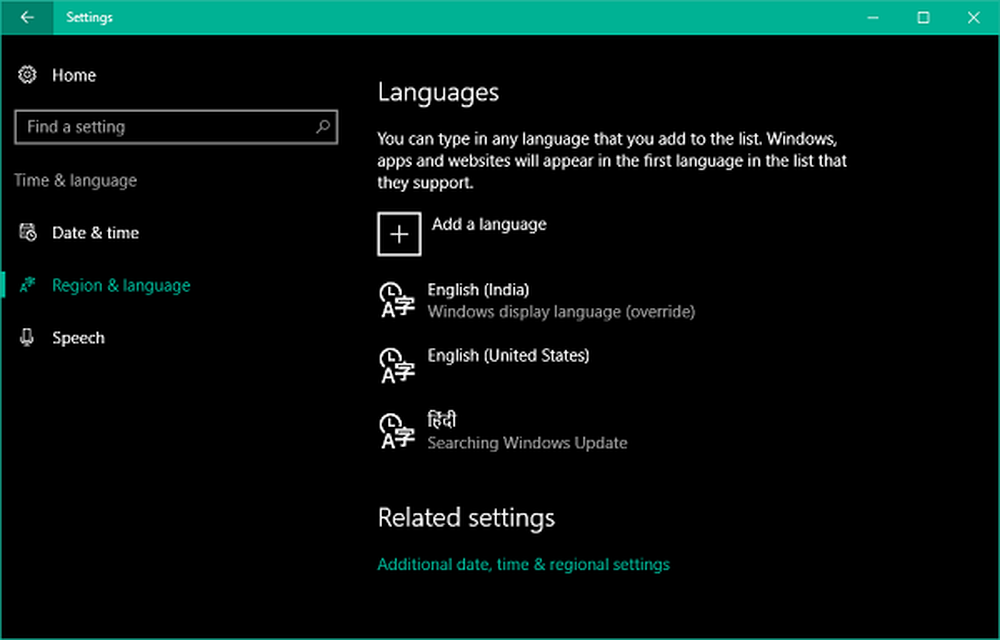
Låt appar på mina andra enheter öppna program och fortsätta upplevelser på den här enheten
Detta alternativ har lagts till i Windows 10 med årsdaguppdatering. Detta förbättrar främst synkronisering mellan appar installerat på dina olika enheter. Om du till exempel har öppnat en filmbokningsapp på din Windows 10-dator och köpt en biljett där kan du senare ta med dig din Windows Phone, som har samma app installerad och åtkomst till biljetten därifrån. Sammanfattningsvis kan Microsoft använda dessa data för att förbättra användarupplevelsen genom att synkronisera mellan dina enheter.
Låt appar på mina andra enheter använda Bluetooth för att öppna appar och fortsätta upplevelser på den här enheten
Eftersom det andra alternativet läggs till i Windows 10 med årsdaguppdatering, förbättrar det här alternativet den operativa hållningen av ovanstående alternativ. Appar på dina andra enheter kan använda Bluetooth för att ansluta till din Windows 10-dator för att synkronisera och fortsätta uppleva mellan olika enheter där samma app är installerad.
Du kan utforska den extra länken som finns där nere för att förstå reklam och annan personuppgifter.
Låt oss veta dina tankar om detsamma.
Letar du efter mer? I det här inlägget visas hur du hanterar inställningarna för Windows 10 Telemetry och Data Collection.